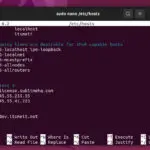Bạn có thể cài đặt và sử dụng Photoshop VS6 trên Ubuntu 16.04 | 20.04 | 22.04 với phiên bản full 32/64bit. Điều độc đáo trong bài này, mình sẽ hướng dẫn các bạn cách cài đặt photoshop cs6 portable, rất nhẹ nhàng mà không chiếm quá nhiều dung lượng ổ đĩa.
Các bước tiến hành cài Photoshop CS6 Portable Ubuntu / Linux
Adobe Photoshop là phần mềm tạo hình ảnh, thiết kế đồ họa và chỉnh sửa ảnh được phát triển bởi Adobe . Phần mềm cung cấp nhiều tính năng chỉnh sửa hình ảnh cho hình ảnh dựa trên pixel, đồ họa raster và đồ họa vector.
Bước 1. Bật 32-bit và cài đặt WineHQ
Có nhiều ứng dụng vẫn hỗ trợ kiến trúc CPU 32-bit. Điều tốt là WineHQ hỗ trợ cả ứng dụng 32-bit và 64-bit. Do đó, nếu bạn đang sử dụng Ubuntu 64-bit, hãy bật hỗ trợ 32-bit với sự trợ giúp của lệnh dưới đây.
sudo dpkg --add-architecture i386
Tiếp theo để cài đặt Photoshop CS6 portable trên Ubuntu 20.04, hãy thêm khóa Wine GPG để cho phép cài đặt các gói từ kho lưu trữ Wine. ( Cài đặt Photoshop trên Ubuntu 22.04 không yêu cầu cài đặt winehq, vì vậy hãy bỏ qua bước này )
wget -nc https://dl.winehq.org/wine-builds/winehq.key sudo apt-key add winehq.key sudo add-apt-repository 'deb https://dl.winehq.org/wine-builds/ubuntu/ focal main' sudo apt install --install-recommends winehq-stable
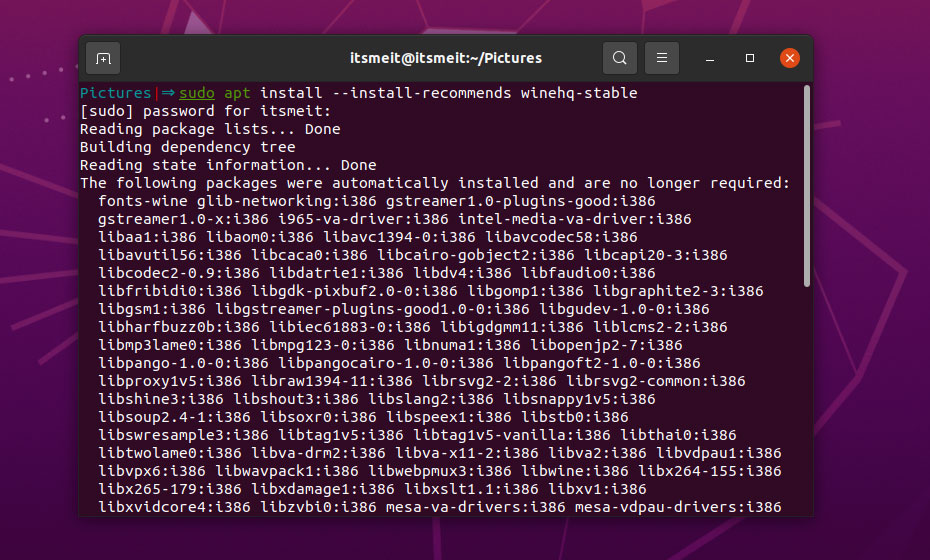
Bước 2. Cài đặt PlayOnLinux
PlayOnLinux là giao diện người dùng cho lớp tương thích phần mềm Wine cho phép người dùng Linux cài đặt các trò chơi điện tử dựa trên Windows, Microsoft Office (2000 đến 2010), Microsoft Internet Explorer và nhiều ứng dụng khác như Apple iTunes và Safari.
Bạn có thể đọc thêm tại đây: https://en.wikipedia.org/wiki/PlayOnLinux
sudo apt install playonlinuxBước 3. Cài đặt Photoshop CS6 Portable Ubuntu 20.04 | 22.04 LTS
Nếu bạn đã tải xuống file cài đặt photoshop cs6 portable cho ubuntu 20.04 | 22.04, hãy giải nén vào máy tính, trong thư mục giải nén bạn sẽ tìm thấy tệp CS6 Portable.exe là file cài đặt.
Bây giờ, vào menu tìm kiếm và mở Playonlinux và nhấp để khởi chạy nó, tiếp tục nhấp vào biểu tượng dấu cộng “ Install ”, nhấp vào “ Graphics ” sau đó chọn Photoshop CS6 và nhấp vào nút “ Install ”.
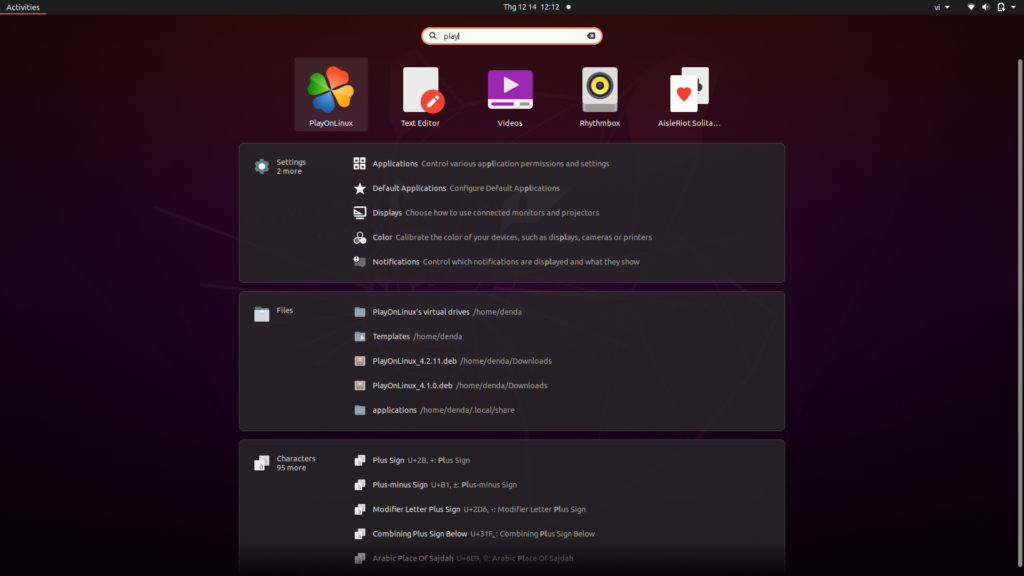
Nhấp vào + Install
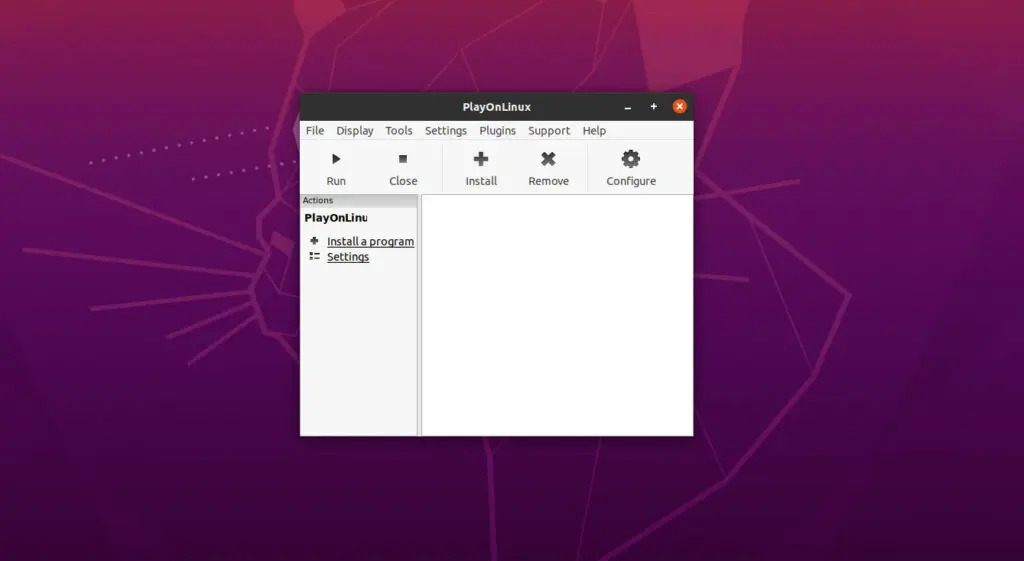
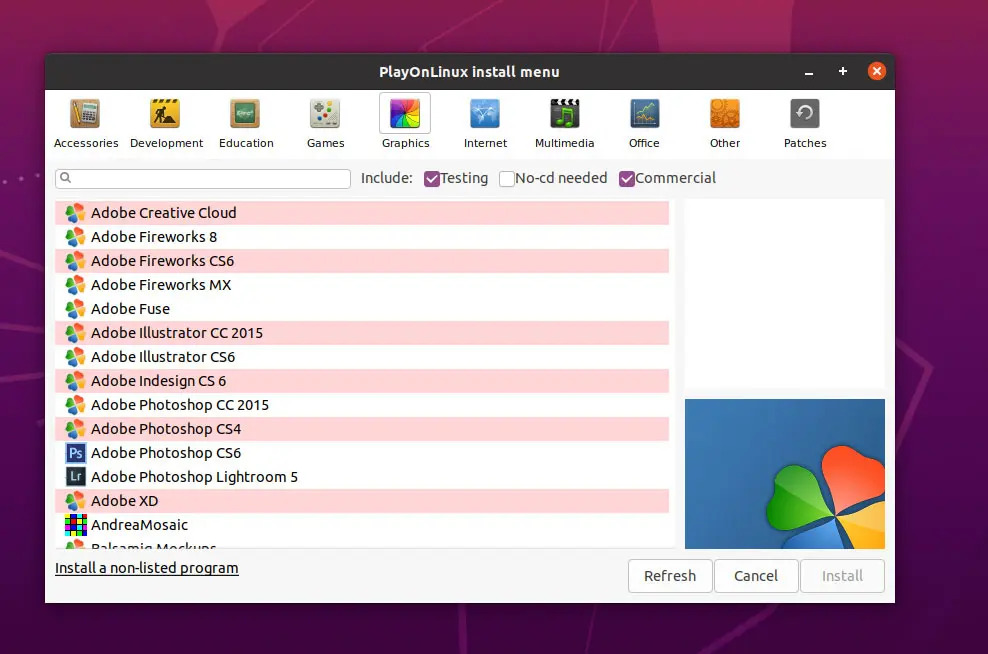
Nhấp vào Next và Playonlinux sẽ tự động tìm và cài đặt gói phụ thuộc cho Adobe Photoshop CS6, vì vậy khi được yêu cầu cài đặt các phần phụ thuộc, hãy nhấp vào OK để cho phép tải xuống tất cả các phần phụ thuộc và cài đặt.
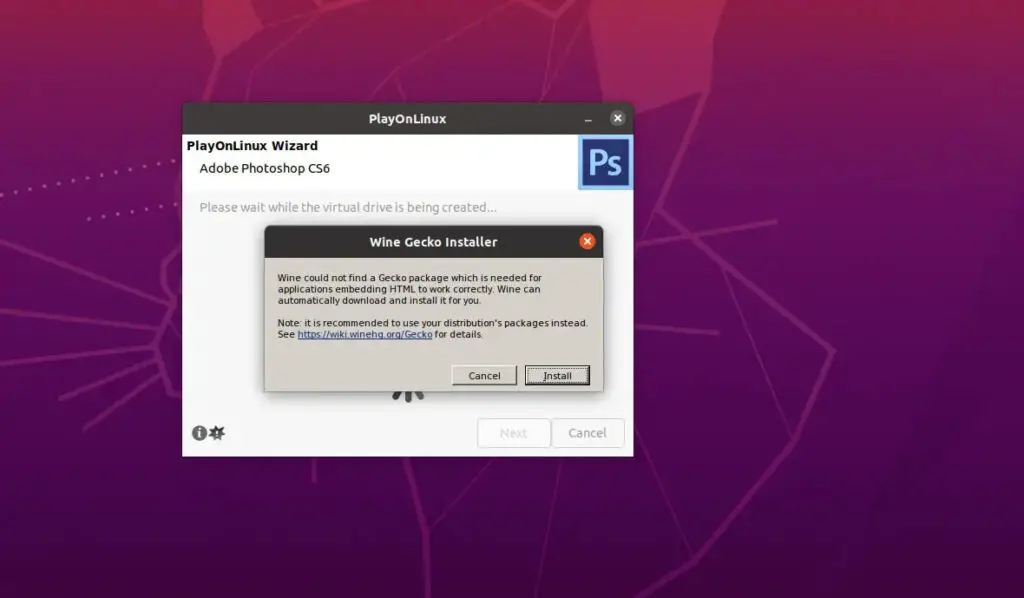
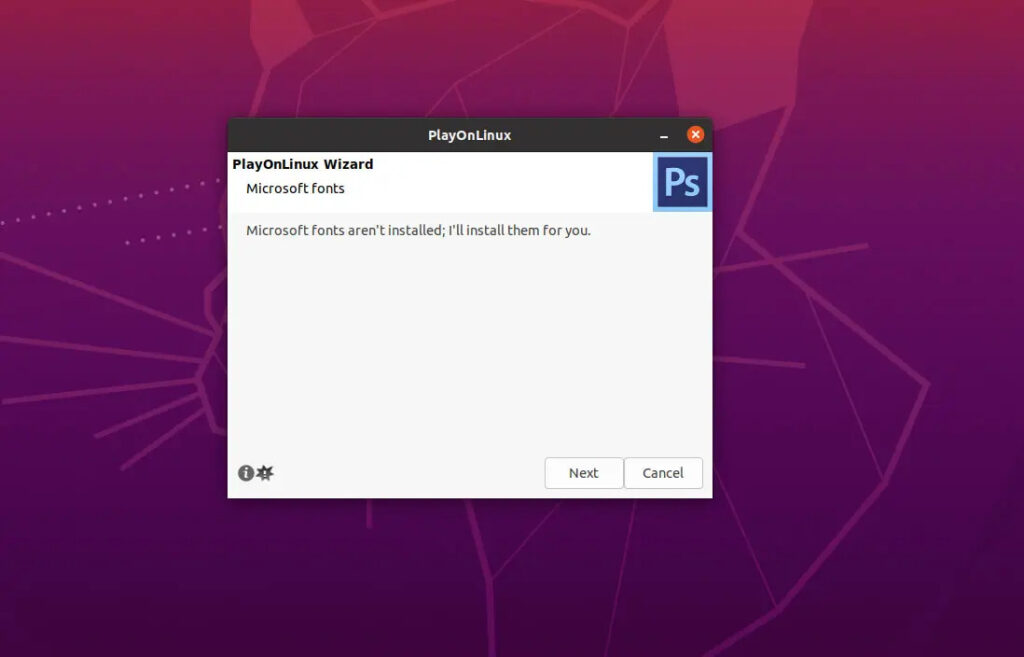
Sau khi hoàn thành các phần phụ thuộc, hãy nhấp vào Browse và điều hướng đến đường dẫn file CS6 Portable.exe trong thư mục được giải nén khi được nhắc tìm file để cài đặt.
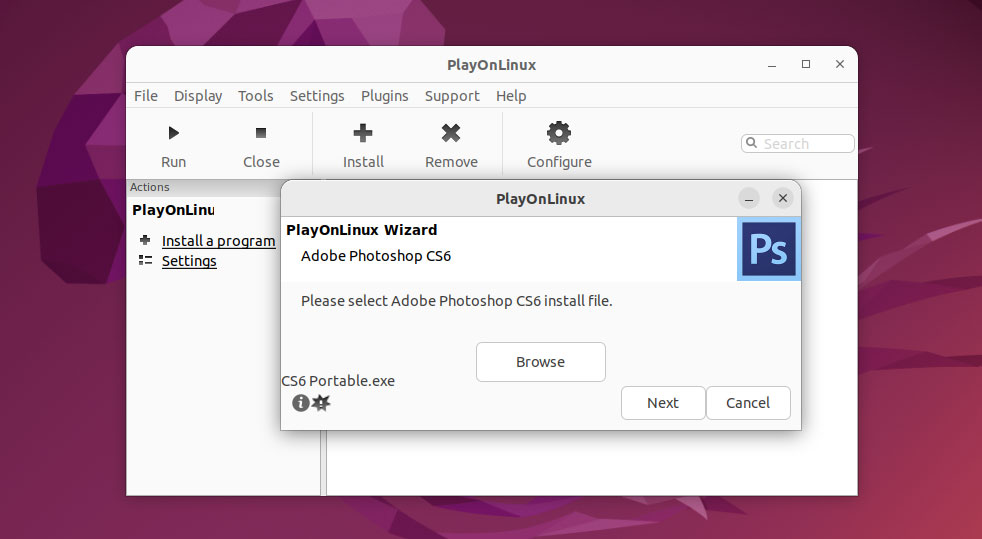
Chọn ngôn ngữ và đường dẫn để cài đặt, khuyên bạn nên chọn đường dẫn: C:\ProgramData\PhotoshopPortable. Bấm Insall để tiến hành cài đặt photoshop cs6 portable trên ubuntu 20.04 | 22.04.
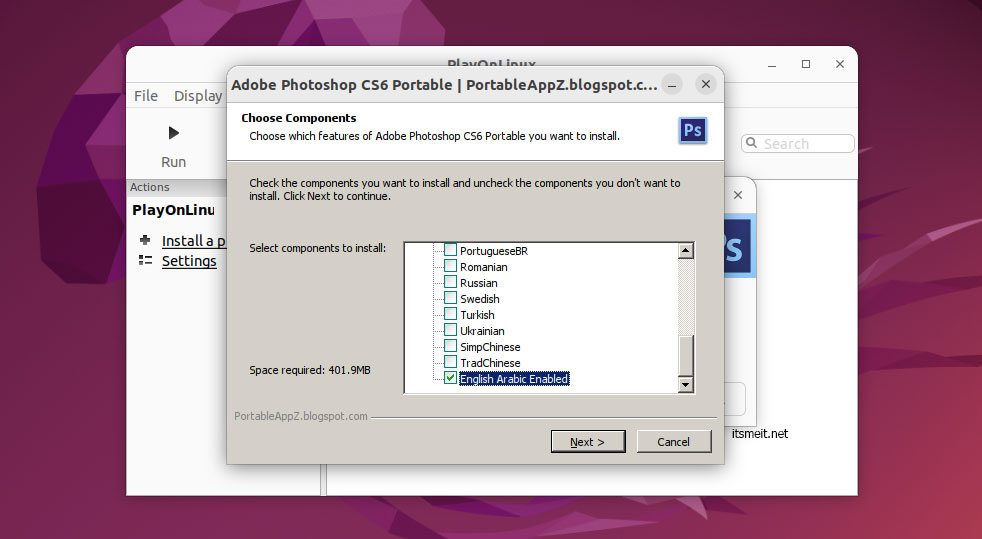
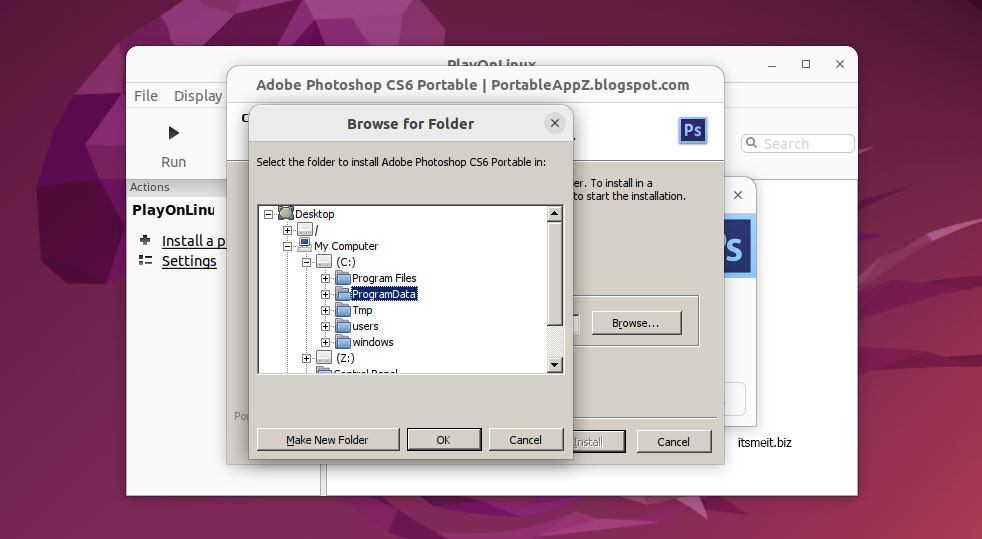
Quá trình cài đặt photoshop diễn ra rất nhanh chóng, bạn có thể bắt đầu mở photoshop khi cài đặt xong. Phiên bản này không cần kích hoạt.
Bước 4. Thêm biểu tượng Photoshop CS6 vào thanh taskbar
Vào menu, gõ tìm kiếm cho photoshop và nhấp vào Add From Favorites để thêm biểu tượng vào thanh tác vụ.
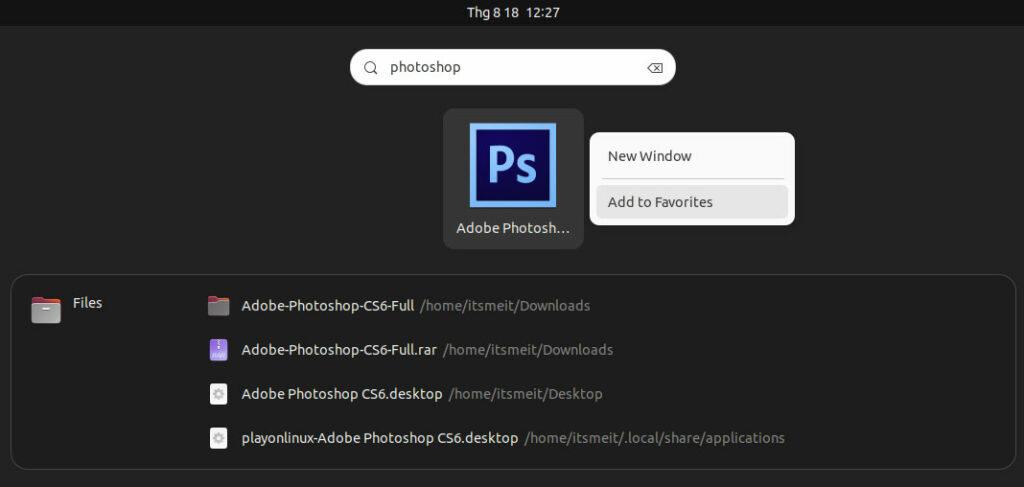
Nếu không có biểu tượng photoshop trong menu tìm kiếm, hãy mở lại playonlinux và nhấp vào Create a shortcut .
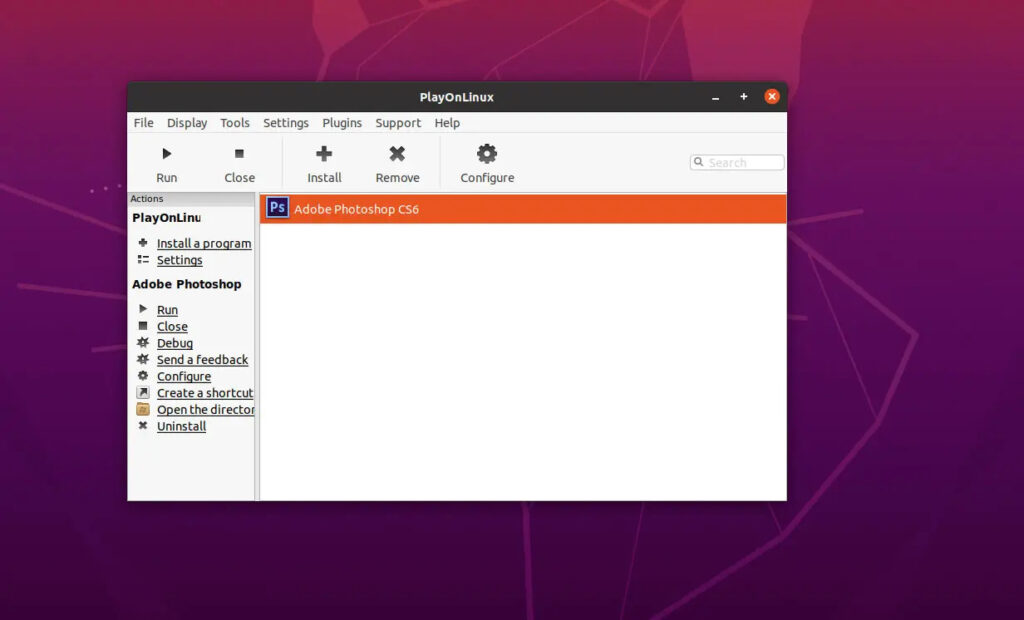
Trên màn hình Desktop, sẽ có một tập tin Adobe Photoshop CS6.desktop , nhấp chuột phải và chọn “ Allow Launching ”.
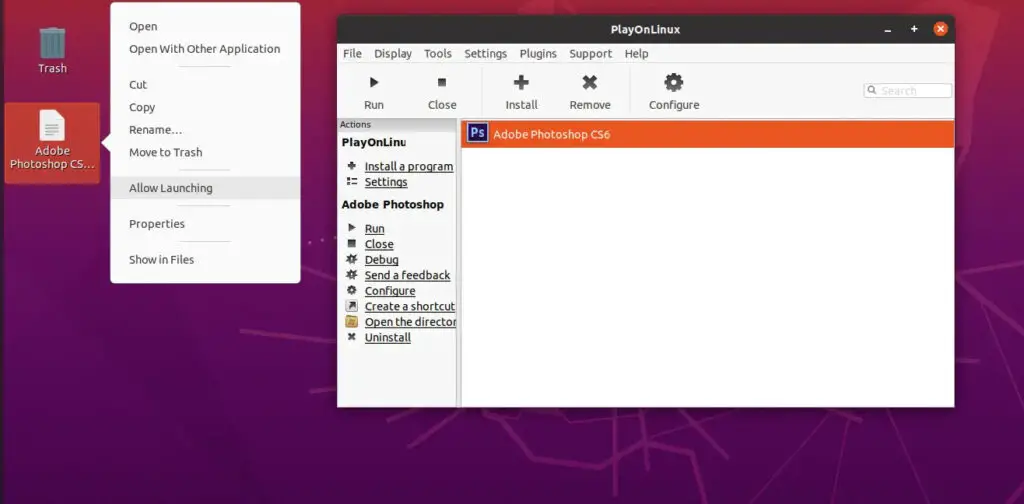
Note:
- Khi bạn mở hình ảnh hoặc mở Photoshop lần đầu tiên sẽ có thông báo lỗi “Playonlinux has encountered an error…” thì bấm
Cancellà được. - Nếu có bất kỳ vấn đề về lỗi wine, wine32 thường do confict với package của nginx, hãy thử gỡ cài đặt nginx sau đó cài đặt lại wine32 hoặc playonlinux. Bạn có thể cài đặt lại nginx sau khi photoshop cs6 được cài đặt.
Trên đây là hướng dẫn cách cài đặt Photoshop CS6 portable Ubuntu 20.04 | 22.04 LTS, nếu bạn muốn cài bản 32/64 bit đầy đủ có thể xem hướng dẫn.
– Advertising –